Android'de İşlevsellik Gibi iOS 7 Kontrol Merkezini Alın
Çeşitli / / February 17, 2022
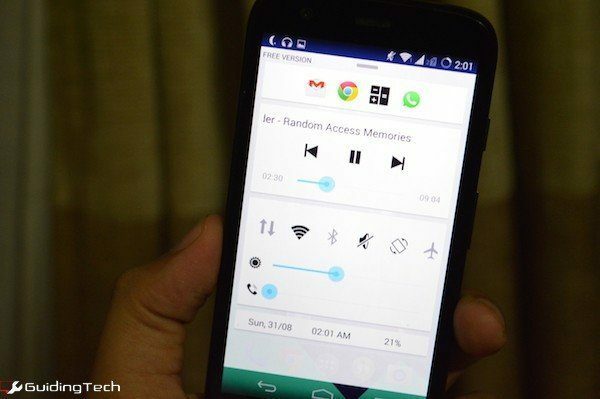
iOS 7'deki en sevdiğim şeylerden biri Kontrol Merkezidir. Bundan bu kadar faydalanmayı beklemiyordum ama kendimi ekranın altından başparmağımı sallarken buldum dün gece çaldığım bir podcast'i devam ettirmek, dışarı çıktığımda Wi-Fi'yi devre dışı bırakmak veya sadece hesap makinesini açmak için uygulama. Ve bu sadece ben olmadığımda hapse atılmış. Bazılarını yükledikten sonra her türlü çılgın şeyi yapıyordum jailbreak ince ayarları.
CC'ye alıştıktan sonra Android'de en çok özlediğim özellik bu. Ve siz söylemeden önce, Apple'ın fikri nereden aldığını biliyorum ama düşündüğünüzde, bildirim çekmecesindeki geçiş bölmesi Kontrol Merkezi gibi değil. Play Store, Kontrol Merkezi klonlarıyla dolu, ancak birçoğu Android'de yerinde görünmüyor.
Hızlı Kontrol Paneli, Android'in kendisi için oluşturulmuş bir Kontrol Merkezi uygulamasıdır.
Hızlı Kontrol Panelini Bu Kadar Özel Olan Ne?
çağırabilirsin Hızlı Kontrol Paneli varsa, Google Asistan hareketini kullanarak ekran gezinme kontrolleri veya ekranın herhangi bir kenarından kaydırma hareketlerini etkinleştirebilirsiniz. Hepsi çok özelleştirilebilir. Ve bu özellikler için de geçerlidir.


Hızlı Kontrol Paneli, Kontrol Merkezi'nin en iyi özelliklerini alır ve ona Android'in en iyi özelliklerini ekler. Böylece uygulamalar için kısayollar, ekstra geçişler eklemek ve her bir öğenin nasıl göründüğünü özelleştirmek gibi şeyler yapabilirsiniz.
QCP, ipuçlarını Google'ın Holo tasarım dilinden alır, hangi kuşkusuz yaşlanıyor ancak mevcut Android kullanıcı arayüzüne iyi uyuyor. Kutulu paneller hakkında hiçbir şey yapamasanız da, her bir öğenin renkleriyle uğraşmakta özgürsünüz. Sadece çok çıldırma.
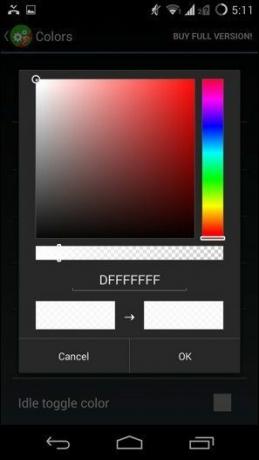
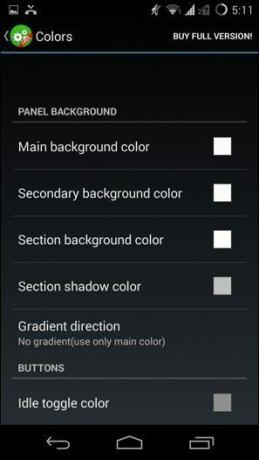
Uygulamayı Özelleştirme
İtibaren Başlatma ayarları içinde Ayarlar menüsünde kaydırma dedektörü konumunu özelleştirebilirsiniz. Sağ alt kenardan yukarı kaydırdığımda başlayacak şekilde ayarladım çünkü başparmağım genellikle orada duruyor ama istediğiniz gibi ayarlayabilirsiniz.
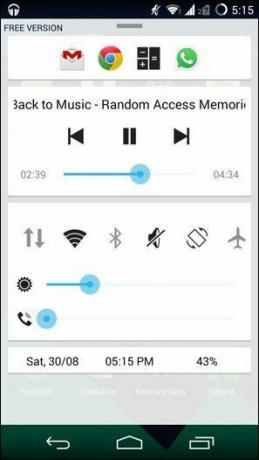
geçiş yapar geçiş düzenini özelleştirmenizi sağlar. öğesine dokunun. Etkinleştir/devre dışı bırak/sipariş et Düğmeye basın, tahmin ettiniz, etkinleştirin, devre dışı bırakın veya geçişleri sipariş edin. Veri, Wi-Fi ve Bluetooth gibi en yaygın geçişleri en üste getirin. itibaren Görünüm Aşağıdaki bölümde, geçişlerin boyutunu ve aralarındaki mesafeyi ayarlayabilirsiniz. Düğmeleri biraz fazla büyük buldum, bu yüzden boyutu biraz küçülttüm. Bu şekilde daha fazlasını ekrana sığdırabilirsiniz.

Kısayollar ayarı, yüklemiş olabileceğiniz herhangi bir uygulamaya kısayol eklemenize olanak tanır. Varsayılan olarak üst panelde görünürler (bu, elbette özelleştirilebilir). En çok kullandığınız uygulamaları ekledikten sonra, uygulama başlıklarını devre dışı bırakmak ve kısayol boyutlarını ve dolguyu küçültmek için aşağı kaydırın. Bu, sunumu büyük ölçüde geliştirir. Simge paketleri de uygulayabilirsiniz.

Size saat, tarih ve pil yüzdesini gösteren bilgi panelini faydalı bulmazsanız kaldırabilirsiniz. Son olarak, Panel sırası sayfası, panelleri yeniden sıralamanıza olanak tanır.
Bu nedenle, bir dahaki sefer arkadaşınız iPhone'undaki Kontrol Merkezinin gerçekten ne kadar harika olduğuyla övündüğünde, tek yapmanız gereken ona bunu göstermek. Bu kesinlikle en hızlı karşılık olurdu.
Son güncelleme 03 Şubat 2022
Yukarıdaki makale, Guiding Tech'i desteklemeye yardımcı olan bağlı kuruluş bağlantıları içerebilir. Ancak, editoryal bütünlüğümüzü etkilemez. İçerik tarafsız ve özgün kalır.



